conteúdo
O que você precisa para acessar o Google Sala de aula
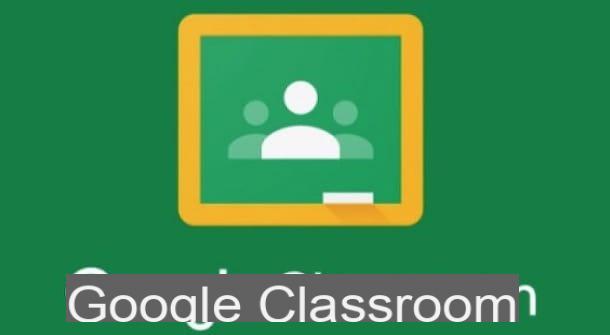
Antes de explicar para você comer se você acessar o Google Sala de aula Por fio e por sinal, é necessário fazer uma premissa necessária quanto ao tipo de conta necessária para aceder a esta plataforma dedicada ao ensino à distância.
Para acessar o Google Sala de aula, você precisa de um Conta pessoal do Google criado por você ou, se você for um aluno com menos de 14 anos, por seus pais ou responsável legal. Dito isso, você deve saber que esse tipo de conta é usado em um contexto de educação em casa ou em centros de treinamento não escolares. Nesse sentido, meu guia sobre como criar uma conta do Google pode ser útil.
Em um ambiente escolar, um conta do G Suite for Education que geralmente é criado por uma pessoa indicada pelo diretor da escola e que tem a tarefa não apenas de registrar a escola no G Suite for Education, mas também de criar usuários para alunos e professores. Isso significa que se você é um aluno ou professor e sua escola usa o Google Sala de aula, os detalhes de login para a plataforma foram fornecidos a você pela pessoa responsável pela criação dos usuários.
Por fim, gostaria de salientar que você também pode acessar o Google Sala de aula com um conta G Suite. Para saber mais, deixo você com meu guia sobre como criar uma conta do Google Suite, no qual você também encontrará o procedimento de registro do G Suite for Education.
Independentemente do tipo de conta que você escolher, você precisa saber que o procedimento para fazer login no Google Sala de aula é o mesmo. No entanto, você deve saber que não é possível se inscrever em cursos criados por usuários que usam um tipo de conta do Google diferente da sua.
Por exemplo, se um professor cria um curso com uma conta do G Suite for Education, os alunos podem fazer login usando uma conta do G Suite for Education, mas não uma conta do G Suite ou conta pessoal do Google. O mesmo se aplica a cursos criados com uma conta do G Suite ou uma conta pessoal do Google. Esclarecido isso, vamos ver como proceder.
Como fazer login no Google Classroom
você pode faça login no Google Classroom tanto de um computador, por meio de um navegador, quanto de smartphones e tablets, usando o aplicativo para dispositivos Android e iPhone / iPad. Como fazer? Vou explicar para você agora mesmo!
Coma se você acessar o Classroom do PC
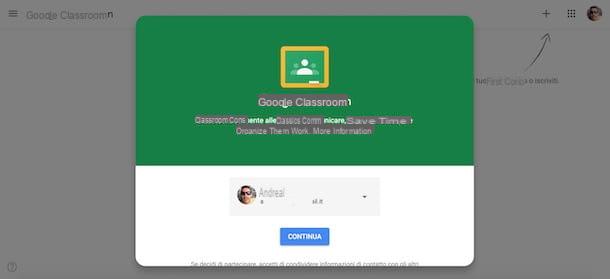
O procedimento para acessar o Google Sala de aula do PC é rápido e fácil. Basta conectar-se ao site oficial do serviço, inserir os dados associados à sua conta e clicar no botão para fazer o login.
Para prosseguir, conecte-se à página principal do Google Classroom e clique no botão Vai uma sala de aula. Neste ponto, se você ainda não fez login com nenhuma conta do Google, deverá ver a tela log in (o Escolha uma conta se você armazenou as informações da sua conta): em seguida, insira seus dados nos campos Endereço de e-mail ou número de telefone e Coloque sua senha e clique no botão para a frente, para fazer login e acessar o Google Sala de aula. Se você estiver conectado com uma conta do G Suite for Education, clique na opção de seu interesse entre eu sou um estudante o eu sou professor.
Se, por outro lado, você já está logado com uma conta do Google para usar qualquer outro serviço fornecido pelo “big G”, você verá diretamente a tela principal da Sala de aula e a conta do Google atualmente em uso. Nesse caso, clique no botão Continuando, para usar o serviço com a conta em questão, caso contrário, clique no ícone seta apontando para baixo, selecione a conta do Google de seu interesse, insira-a senha no campo apropriado e pressione o botão para a frente, para usar o Google Sala de aula com a conta do Google selecionada.
Além disso, ressalto que você também pode acessar o Google Sala de aula na página principal do Google. Depois de clicar no botão log in, no canto superior direito, e conectado com a conta do Google de seu interesse, pressione o ícone de quadrados (canto superior direito) e clique no item Sala de aula no menu que é aberto.
Neste momento, para se inscrever em um curso, clique no botão +, no canto superior direito, selecione a opção Inscreva-se no curso, digite o código em sua posse no campo Código do curso e aperte o botão Registe-se, para acessar o curso em questão. Se você tiver problemas para acessar o curso, significa que o código em sua posse está incorreto ou que o curso foi criado com um tipo de conta do Google diferente daquele que você está usando para fazer login.
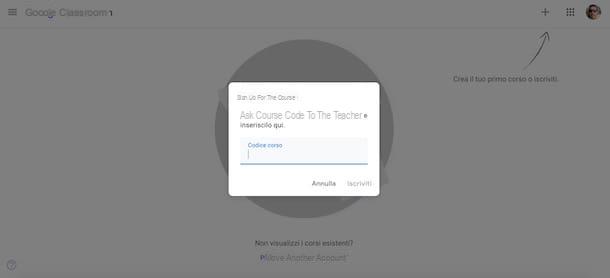
Se, por outro lado, sua intenção é criar um novo curso, clique no botão +, escolha o item Criar curso no menu que é aberto e, se você não estiver usando uma conta do G Suite for Education, coloque a marca de seleção ao lado do item Eu li e entendi o aviso acima e declaro que não usarei o Google Sala de aula em uma escola com alunos (para declarar não usar o Classroom em um ambiente escolar) e pressione o botão Continuando.
Agora, independentemente do tipo de conta do Google em uso, insira os dados do curso que você está criando nos campos Nome do curso, Materia:, seção e Estrofe e aperte o botão Crea, para criar seu primeiro curso e obter o código de acesso relevante, que você deverá fornecer a todos os usuários interessados no curso em questão.
Por fim, ressalto que clicando no botão ☰, no canto superior esquerdo, e selecionando a opção Corsi, você pode ver a lista completa dos cursos que criou e daqueles em que se inscreveu.
Como faço para acessar o Google Sala de aula no meu telefone
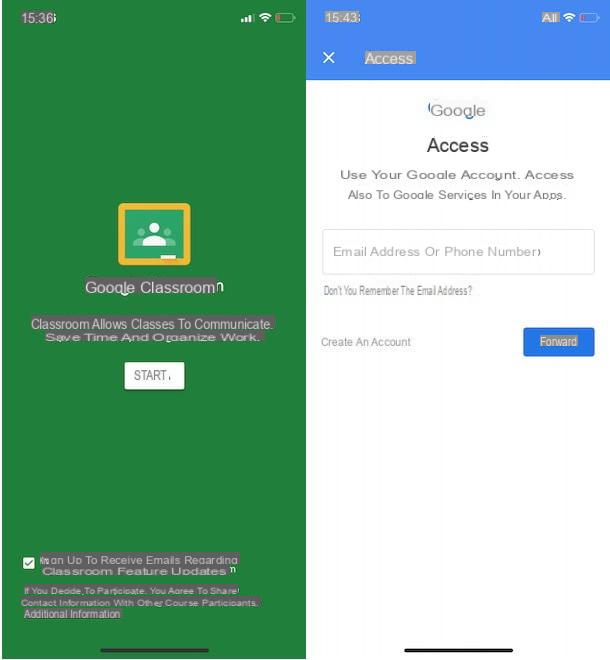
Conforme mencionado nas linhas anteriores deste guia, o Classroom também está disponível como um aplicativo para smartphones e tablets Android e iPhone / iPad.
Portanto, para acessar o Google Sala de aula pelo telefone, inicie o aplicativo em questão tocando em seu ícone (a quadro-negro verde sobre fundo branco) presente na tela inicial ou na gaveta do seu dispositivo e, se você não deseja receber e-mails relacionados à funcionalidade do serviço, remova a marca de seleção ao lado do item Inscreva-se para receber e-mails sobre atualizações de recursos do Google Sala de aula.
Neste ponto, pressione o botão Começar, selecione a conta do Google com a qual deseja fazer login, insira-a senha no campo apropriado e toque no botão para a frente, para acessar o Google Sala de aula. Se, por outro lado, você deseja usar uma conta do Google não associada ao seu dispositivo, na tela Escolha uma conta, selecione a opção Adicionar outra conta, insira os dados nos campos Endereço de e-mail ou número de telefone e Coloque sua senha e aperte o botão para a frente, para acessar o Google Sala de aula.
Agora, se você estiver usando uma conta do G Suite for Education, indique se você é professor ou aluno clicando na opção de seu interesse entre eu sou professor e eu sou um estudante. Feito isso, clique no botão +, canto superior direito no Android e canto inferior direito no iPhone e escolha a opção Inscreva-se no curso, para ingressar em um curso existente para o qual você conhece o código de acesso, ou Crie um curso, para criar um novo curso. Mais fácil do que isso?
Como faço para acessar o Google Sala de aula

























